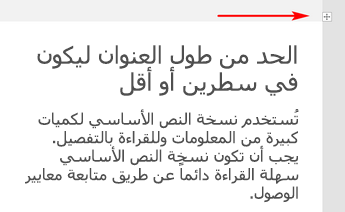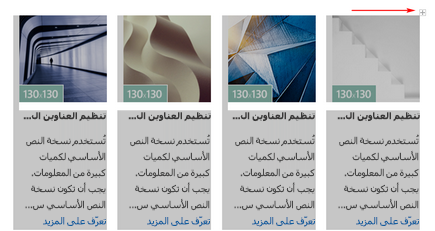ملاحظة: نرغب في تزويدك بأحدث محتوى تعليمات لدينا بأسرع ما يمكن وبلغتك الخاصة. وقد تمت ترجمة هذه الصفحة آلياً وقد تحتوي على أخطاء نحوية أو أخطاء تتعلق بالدقة. كما نهدف إلى أن يكون هذا المحتوى مفيداً لك. هل يمكنك إخبارنا إذا كانت المعلومات مفيدة لك في أسفل هذه الصفحة؟ إليك المقالة بالغة الإنجليزية لسهولة الرجوع إليها.
استخدم هذا القالب الرساله الاخباريه Outlook كما هي او تخصيصها ب# حيث يتلاءم مع احتياجاتك و# نمط الموسيقي.
تغيير الخط
ل# تغيير الخط في الرساله الاخباريه ب# الكامل، حدد Ctrl A ل# تحديد كافه العناصر الموجوده في القالب. حدد تنسيق النص، ثم حدد خطا من القائمه المنسدله الخط.
ل# تغيير نص فرديه، اسحب المؤشر ل# تحديد النص الذي تريد تغييره. حدد تنسيق النص، ثم حدد خطا من القائمه المنسدله الخط.
تحرير النص
ل# تحرير نص موجود، حدد النص الذي تريد تغييره، ثم اكتب فوق النص الذي يتضمن النسخه الجديده.
ل# لصق النص من مستند اخر،
-
نسخ النص من المستند الاخر.
-
في الرساله الاخباريه، اسحب المؤشر ل# تحديد النص الذي تريد تغييره.
-
حدد تنسيق النص > ثم انقر فوق السهم المتجه ل# اسفل ضمن لصق > ثم حدد الاحتفاظ ب# النص فقط.
اضافه و# تحرير ارتباطات تشعبيه
ل# اضافه ارتباط تشعبي جديد،
-
اسحب المؤشر ل# تحديد النص او الصوره التي تريد انشاء ارتباط تشعبي. لا تحدد المسافه قبل او بعد النص الذي تريد الارتباط التشعبي.
-
حدد ادراج > ارتباط او النقر ب# الزر الايمن > ارتباط.
-
اكتب او الصق عنوان URL في الحقل عنوان ، ثم انقر فوق موافق.
ل# تحرير ارتباط تشعبي موجود،
-
اسحب المؤشر ل# تحديد الارتباط التشعبي الذي تريد تغييره. لا تحدد المسافه قبل او بعد نص الارتباط التشعبي.
-
حدد ادراج > ارتباط او النقر ب# الزر الايمن > "تحرير ارتباط تشعبي".
-
ل# تغيير ارتباط تشعبي، و# اجراء تغييرات علي عنوان URL في الحقل عنوان ، ثم انقر فوق موافق.
-
ل# تغيير نص الارتباط التشعبي، و# تغيير النسخ في الحقل النص المطلوب عرضه ، ثم انقر فوق موافق.
ادراج شعار
-
تغيير حجم اصدارين من شعارك: يجب الا يتجاوز الشعار راس 400 ب# كسل، و# يجب الا يتجاوز الشعار التذييل 100 ب# كسل.
-
حفظ الشعارات علي سطح المكتب او في ملف حيث يمكنك الوصول ب# سهوله.
-
انقر فوق شعار العنصر النائب في القالب و# حدد ادراج > الصور.
-
حدد موقع شعارك الذي حفظته فيه، ثم حدد ادراج.
-
ل# تغيير حجم الشعار، اضغط ب# استمرار علي المفتاح Shift ، ثم ضع المؤشر فوق احدي زوايا الصوره، و# اسحب ل# تغيير حجمه.
حذف مقطع
-
انقر في اي مكان في نسخه المقطع الذي تريد حذفه.
-
عندما يظهر السهم اتجاهات متعدده في الزاويه العلويه اليمني ل# المقطع، انقر فوقه.
-
ثم حدد حذف > حذف جدولاو حذف صفوف .
اضافه صفوف المقطع
-
انقر في اي مكان في ناحيه النسخ من العمود الايمن في الصف الذي تريد تكراره.
-
عندما يظهر السهم اتجاهات متعدده في الزاويه العلويه اليمني ل# المقطع، انقر فوقه ل# تحديد المقطع. اذا كان الصف 2 او اكثر من الاعمده، اضغط ب# استمرار علي المفتاح Shift و# حدد مفتاح السهم المتجه ل# اليمين ل# تحديد الصف ب# اكمله.
-
ب# مجرد تحديد الصف ب# اكمله، حدد الرساله > نسخ او Ctrl-c.
-
حدد علي المفتاح Enter ل# انشاء صف جديد، ثم حدد لصق او Ctrl V.
تحرير الصور
-
تغيير حجم الصور التي تريد استخدامها وفقا ل# الابعاد المحدده في القالب. حفظ الصور علي سطح المكتب او في ملف حيث يمكنك الوصول ب# سهوله.
-
انقر فوق صوره موجوده في القالب و# حدد ادراج > الصور.
-
حدد موقع الصوره الذي حفظته فيه، ثم حدد ادراج.